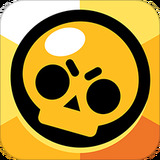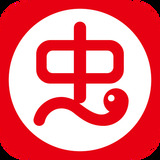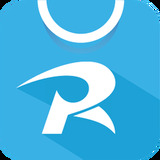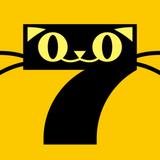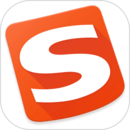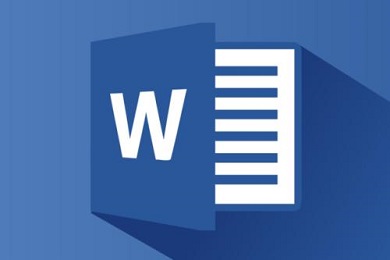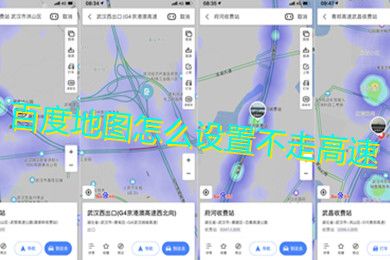抖音怎么剪辑视频?抖音剪辑音乐方法。有很多小伙伴平时都是很喜欢在抖音上进行视频拍摄的,但是有时候会觉得有些地方会感觉不是很满意,想给视频进行剪辑,但是又不想下其他的剪辑软件,只想在抖音上进行剪辑,那要怎么进行操作,还有视频中的背景音乐又要怎么剪辑呢?下面本篇教程介绍一下方法,大家来看看吧。
抖音怎么剪辑视频
1、首先在手机上打开抖音app,在抖音首页点击底部“+”选项,如下图。
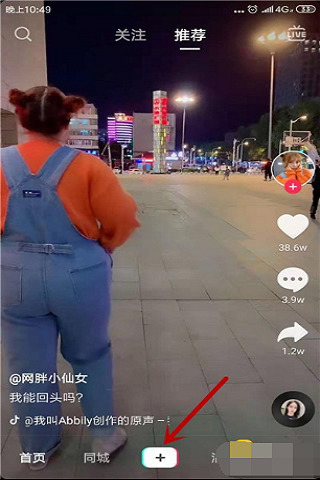
2、进入到录制界面,点击“上传”功能,如下图。
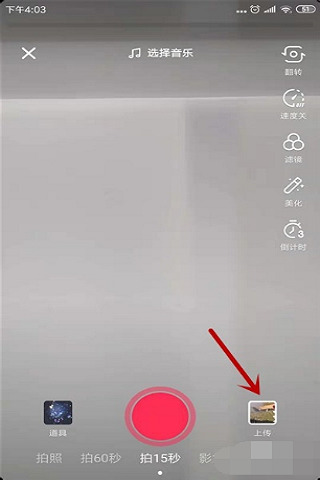
3、接着在相册的视频中,选择要剪辑的视频,如下图。
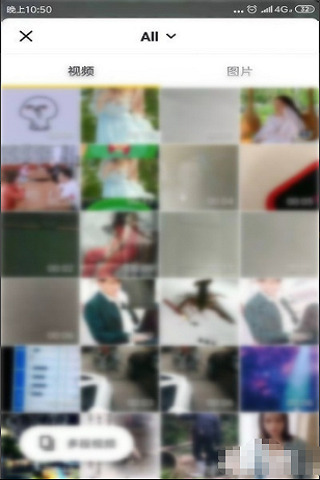
4、黄色框内为剪辑区,调整起始点剪辑视频,如下图。

5、剪辑完成后,点击右上角“下一步”选项,如下图。
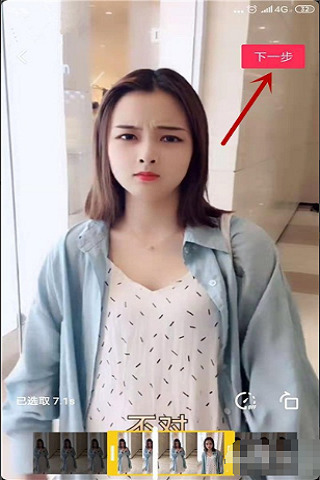
6、进入编辑界面,继续点击“下一步”选项就可以发布视频了,如下图。
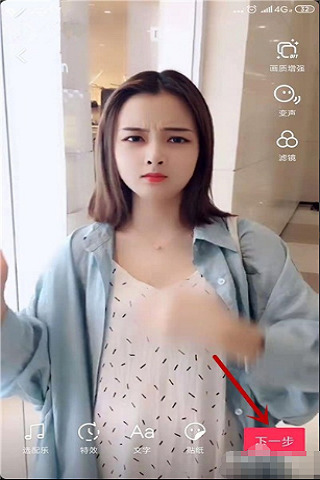
以上就是小编给大家带来的关于抖音怎么剪辑视频的方法,大家不知道的可以来看看。
抖音剪辑音乐方法
在抖音上直接进行音乐的剪辑是不行的,但是经常在抖音发布视频的小伙伴手机里应该都是有剪映app的,大家可以在剪映进行音乐剪辑,下面是具体的步骤。
1、首先在手机上打开剪映app,点击开始创作,如下图。
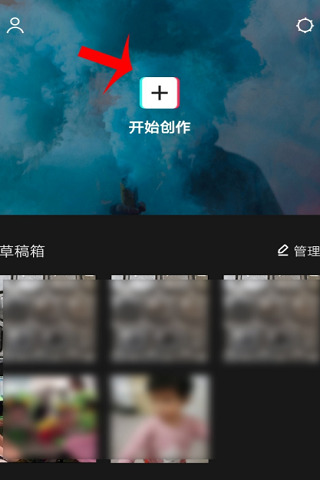
2、选择要剪辑的音乐,然后点击添加到项目,如下图。
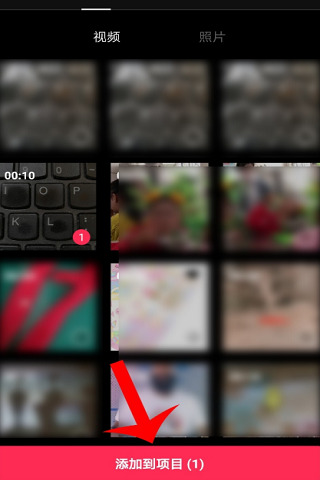
3、打开编辑视频页面之后,点击底部的音频,如下图。
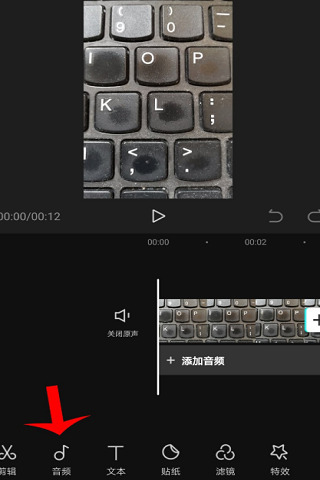
4、点击导入音乐,如下图。
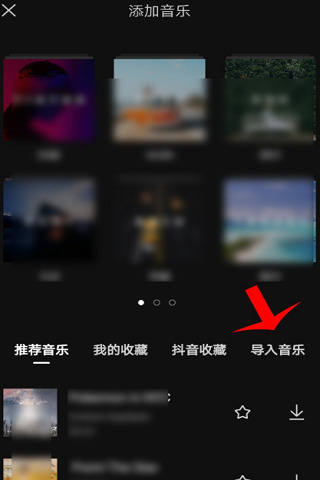
5、选择本地音乐,如下图。
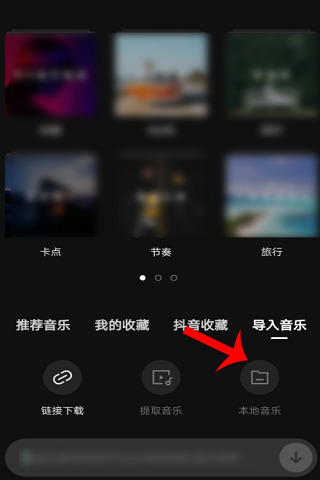
6、选择音乐后,点击使用,如下图。
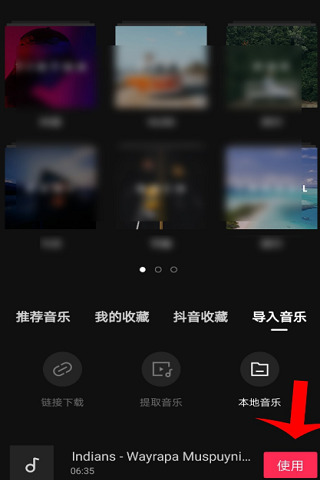
7、编辑好音乐后,点击右上角的导出,然后把视频上传抖音即可,如下图。
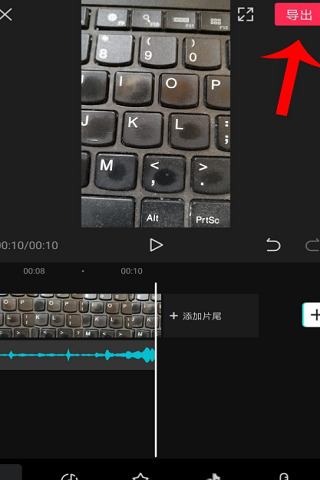
以上的全部内容就是小编给大家带来的抖音怎么剪辑视频以及抖音剪辑音乐方法,希望对大家有所帮助。